Rediger dit lydspors metadata med disse M4B Metadata Editor
Du undrer dig måske over, hvilken information du ser på dine M4V-filer i dine medieafspillere. Nå, det er metadata. Metadata er den information, du ser i dine lydspor eller videoklip, når du afspiller dem. Metadataene indeholder titlen eller kunstnernavnet, sporlængden, BPM eller genren, hvis selve musikfilen repræsenterer dataene. Til sammenligning er metadataene i videoer vital information såsom temaet, skuespillerne og endda placeringen.
Og hvis du har lyst redigere dine M4V-metadata, kan du også henvise til dette indlæg, da vi vil hjælpe dig med at tage kontrol og navigere i M4V's information gennem den mest anbefalede editor til Mac og Windows.

- Del 1. Bedste M4V Metadata Editor på Mac
- Del 2. M4V Metadata Editor på Windows
- Del 3. Ofte stillede spørgsmål Om M4V Metadata Editor
Del 1. Bedste M4V Metadata Editor på Mac
1. Vidmore Video Converter
Hvis du er en typisk person, der ønsker at være filmskaber eller oprette et diasshow og leder efter et værktøj til at redigere oplysningerne eller metadataene for dit videoklip på din Mac-enhed, skal du hellere henvise til Vidmore Video Converter. Du tænker måske på, hvordan du navigerer i dette. Den gode nyhed er, at den tilbyder en brugervenlig grænseflade. Derfor vil du ikke længere have svært ved at udforske redigeringsfunktionerne.
Vidmore Video Converter er en one-stop-shop, da den indeholder en lyd- og videoeditor. Du kan bruge den til at ændre filformatet og nemt klippe/trimme lyd- og videoklip. Bortset fra det, hvis du er en person, hvis tid er dyrebar, kan du regne med dette værktøj, da det tilbyder en hurtigere konverteringsproces, uanset hvor stor filstørrelsen er. En ting, der gør Vidmore praktisk at bruge, er dens evne til at fungere bedst, selvom internetforbindelsen er dårlig. Her er en simpel trin-for-trin-proces for bedre at forstå, hvordan man redigerer M4V-metadata ved hjælp af dette fantastiske program.
Trin 1: Anskaf M4V Metadata Editor
Før noget andet skal du klikke på en af de Hent knapperne nedenfor for at hente metadata-editoren. Når du har erhvervet værktøjet, kan du nu installere det og lade det køre på din enhed.
Trin 2: Indsæt M4V-filerne
Så snart du åbner værktøjet, vil du se hovedgrænsefladen. For at tilføje din M4V-fil skal du klikke på Tilføj filer på venstre øverste del af skærmen, eller du kan bare trykke på Plus ikon placeret på værktøjets midterskærm.
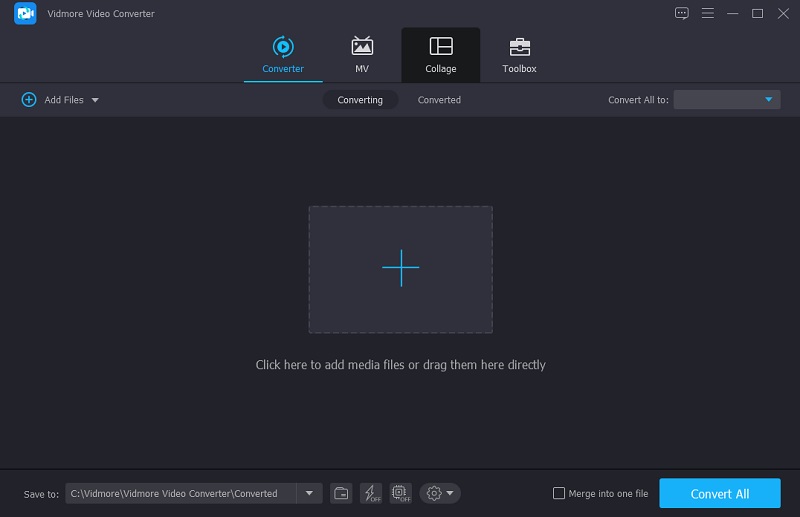
Trin 3: Rediger M4V-metadataene
Derefter kan du nu ændre oplysningerne, efter du har tilføjet M4V-videoen til Tidslinje. Du skal blot gå til det blå-farvede bogstav i-ikon på højre side af M4V-filen. Så vil du se de felter, der skal udfyldes, som f.eks Titel, Kunstner, Genre, og så videre. Du skal blot placere den information, du ønsker skal være synlig, på din M4V-fil.
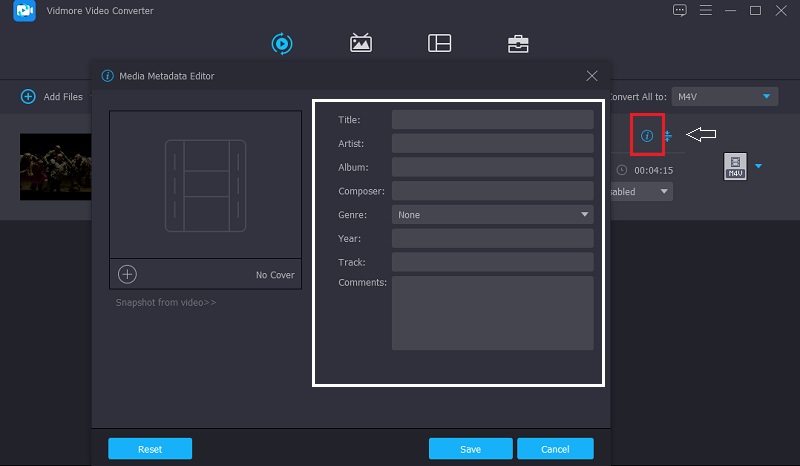
Ud over det kan du ændre forsidebilledet til lydsporene. Du skal blot klikke på Plus symbol, der vises under rammen, og vælg det billede, du ønsker at se, hver gang du afspiller dine M4V-filer på din medieafspiller fra Bibliotek. Tryk derefter på Gemme knap.
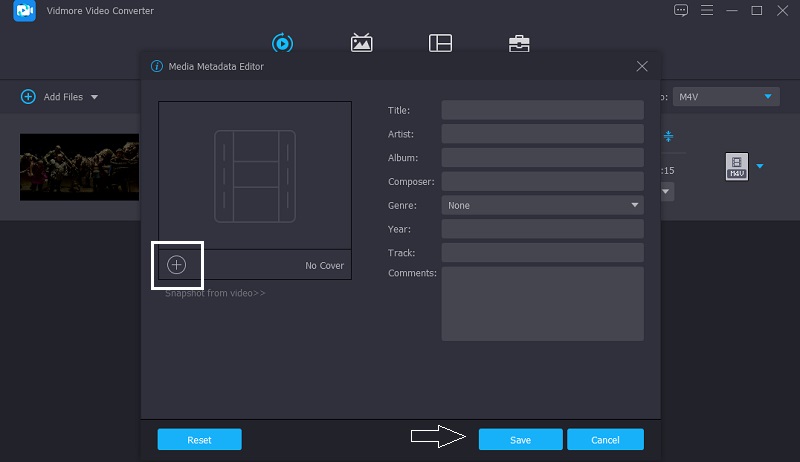
Trin 4: Konverter M4V-filen
Endelig kan du begynde konverteringsprocessen efter at have indtastet oplysningerne om M4V-filerne og indsat et forsidebillede. For at få ændringerne til at træde i kraft skal du klikke på Konverter alle knappen og vent på, at konverteringen er fuldført.
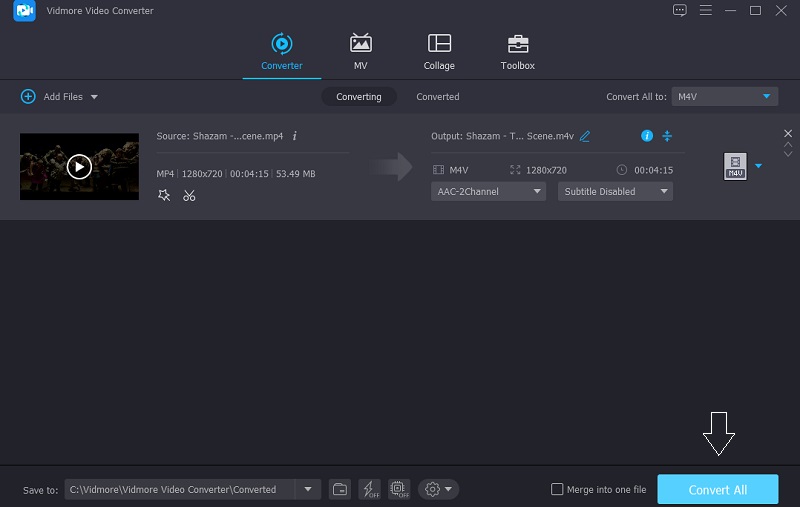
2. iTunes
En anden software, der er kompatibel med Mac- og iPhone-enheder, er iTunes. Det er en type software, der giver dig mulighed for at tilføje, organisere og afspille din mediesamling på din enhed. Det er en gratis app, der administrerer dit musikbibliotek og musikvideoafspilning. Bortset fra det kan du bruge dette til at afspille din musik selv uden internetforbindelse. Det bruges hovedsageligt til at downloade, afspille og redigere lyd- og videofiler.
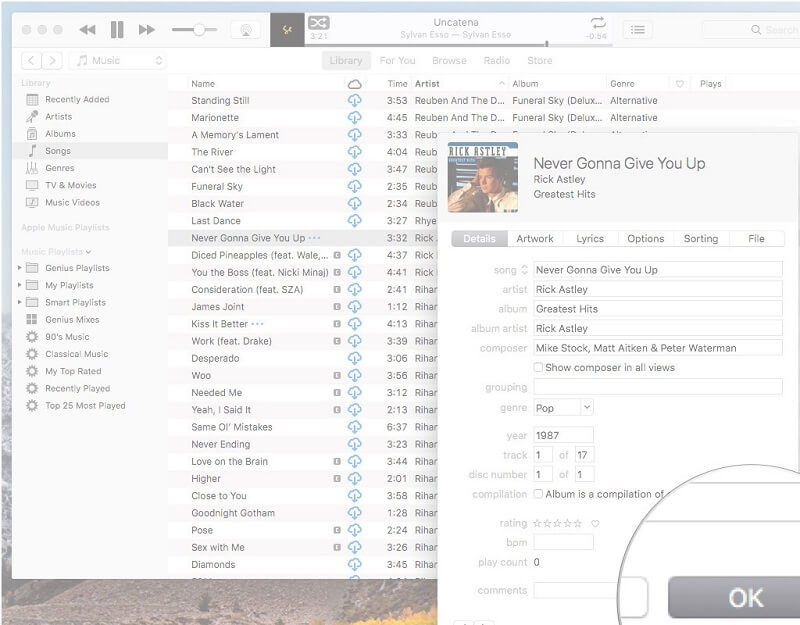
Del 2. M4V Metadata Editor på Windows
Indtil videre har vi delt M4V-metadataeditoren på Mac, og på dette tidspunkt vil vi dele den mest anbefalede M4V-metadataeditor på Windows-enheder. Tag et kig på dem og se, hvilket værktøj der passer bedst til din smag.
1. TagScanner
TagScanner er software, der giver dig mulighed for at ændre metadata og samtidig gemme lydoptagelser i en kronologisk rækkefølge. TagScanner vil ligesom andre filredigerere gøre dig i stand til at omdøbe og ændre lyd- og videofiler samt et stort antal forskellige filer. Det, der gør denne software så umagen værd, er dens evne til hurtigt at ændre metadataene for store filer. Derudover kan metadata hentes direkte fra computerens bibliotek.
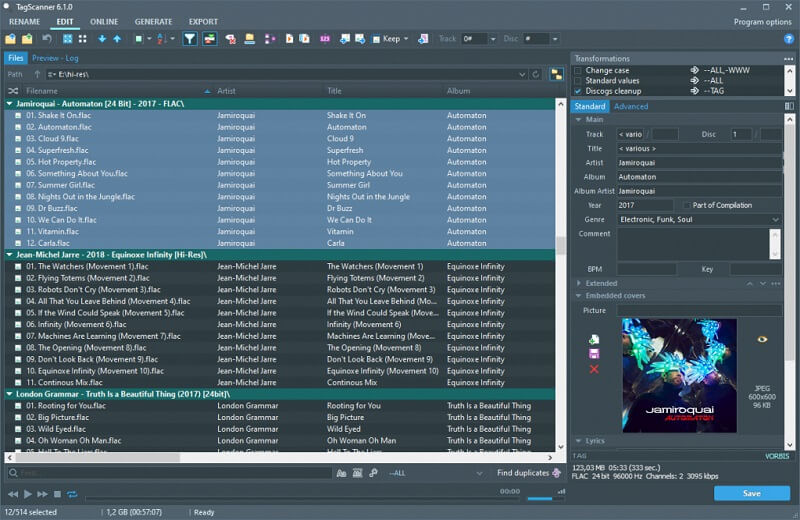
2. TigoTago
Du kan stole på TigoTago, hvis du leder efter en simpel M4V-metadataeditor til Windows. Systemets redigeringsværktøjer er utrolige, og det mangler en masse kompleksitet, hvilket får det til at køre glat og effektivt. Som et resultat, hvis du ikke er bekendt med redigeringssoftware, vil du sætte pris på denne softwares brugervenlige design.
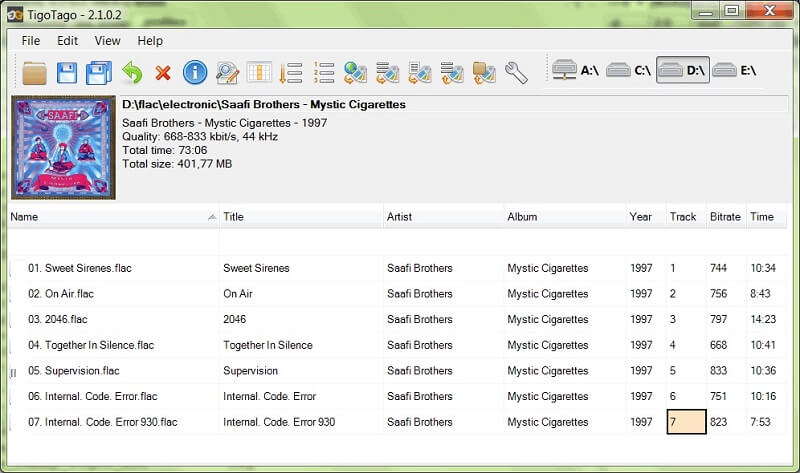
Del 3. Ofte stillede spørgsmål Om M4V Metadata Editor
Hvad er en M4V fil?
M4V-filer er MPEG-4-filer, der bruges til at overføre video fra Apple iTunes Store, såsom tv-episoder, musikvideoer og film i fuld længde.
Hvordan redigerer man metadata på iTunes?
Vælg Musik fra pop op-menuen øverst til venstre i iTunes-softwaren på din pc, og vælg derefter Bibliotek. Vælg derefter Sange fra sidebjælken til venstre. Vælg derefter emnet, Rediger og derefter Sanginfo. Til sidst skal du indtaste de opdaterede data og trykke på Enter.
Hvad er fordelene ved videometadata?
Det tilføjer simpelthen kontekst til videomateriale, så seerne lettere kan finde det, de søger. Ikke bare det, men det giver dig også mulighed for at navigere effektivt i indholdet, på samme måde som du ville søge i et typisk skrevet dokument.
Konklusion
Redigering M4V metadata hjælper dig med at organisere dine filer og indeholde oplysninger i dit bibliotek. Og hvis du er en typisk person, der ønsker at skabe dit indhold, enten lyd- eller videofiler, må du hellere tage kontrol over din fils metadata. Bortset fra at tage ejerskab af det, vil det hjælpe dig med at organisere dine filer nemt. Hvad venter du på? Begynd at redigere dine M4V-metadata ved at afhænge af M4V-metadataeditoren på dine computerenheder. Men hvis du foretrækker software, der er kompatibel med både Mac- og Windows-enheder med en brugervenlig grænseflade, må du hellere prøve Vidmore Video Converter.


